Si tienes un PC viejo por casa y quieres darle una segunda vida, con la instalación de un solo programa vas a poder crear un centro multimedia perfecto para acompañar los días lluviosos o en los que no te apetezca moverte del sofá.
A todos nos ha pasado alguna vez que, tras años de uso intensivo, un PC o portátilse queda obsoleto con componentes que ya no merecen la pena cambiar.
Desguazarlo y aprovechar piezas es una posibilidad, pero si quieres darle una segunda vida sin renunciar ni reutilizar nada, aquí te vamos a explicar cómo crear un centro multimedia muy fácilmente: con Kodi.
Kodi nos permitirá leer cualquier formato de vídeo, juntar todos nuestros archivos en un solo ecosistema, y reproducirlos al mismo tiempo que nos permite buscar subtítulos, información de las películas y de todo.

Además, pone a nuestra disposición un sinfín de Add-ons o añadidos que nos permitirá explotar aún más el sistema, aunque nosotros nos vamos a centrar solamente en su instalación y en su configuración básica para poder comenzar a usarlo.
Esto es todo lo que necesitas saber sobre cómo hacer un centro multimedia con Kodi:
- ¿Qué es Kodi?
- ¿Qúe nos hace falta para poder utilizarlo?
- ¿Cómo instalar Kodi?
- Cómo configurarlo para que detecte nuestras películas.
- Complementos o add-ons.
¿Qué es Kodi?
Este software, el cual ahora se llama Kodi, inició sus andaduras bajo el nombre de Xbox Media Center o XBMC, allá por el lejano año 2002, es decir, hace la friolera de 20 años.
Su principal función es la de permitirnos reproducir todo tipo de vídeos que podamos tener a nuestra disposición, aunque también funciona como lector de música, fotos e incluso reproductor de contenido en streaming.
Al ser desarrollado con código abierto, la comunidad ha estado desarrollando durante muchos años este programa, el cual ha ganado una gran aceptación entre todos los fans del contenido multimedia.
Si en algún momento habéis leído que Kodi utiliza contenido ilegal, no es del todo falso, pero lo que es la herramienta es totalmente legal, así que no hay problema ninguno en utilizarla.

Además de las posibilidades de reproducción que nos ofrece el programa, hay que destacar esa parte modular que podemos construir, convirtiendo a Kodi en uno de los mejores centros multimedia que podemos encontrar actualmente.
Es tan versátil que incluso lo podemos utilizar con Chromecast. Si a esto le añadimos que es gratuito, poco más podemos decir.
¿Qué nos hace falta para poder utilizarlo como centro multimedia?
Las plataformas donde se puede utilizar Kodi son innumerables. No llegan al nivel del DOOM, pero sí que vamos a poder utilizarlo en prácticamente todos lados.
Eso sí, nosotros nos vamos a centrar en Windows ya que esta guía está pensada para conseguir que un PC antiguo o un portátil funcione a la perfección como centro multimedia.
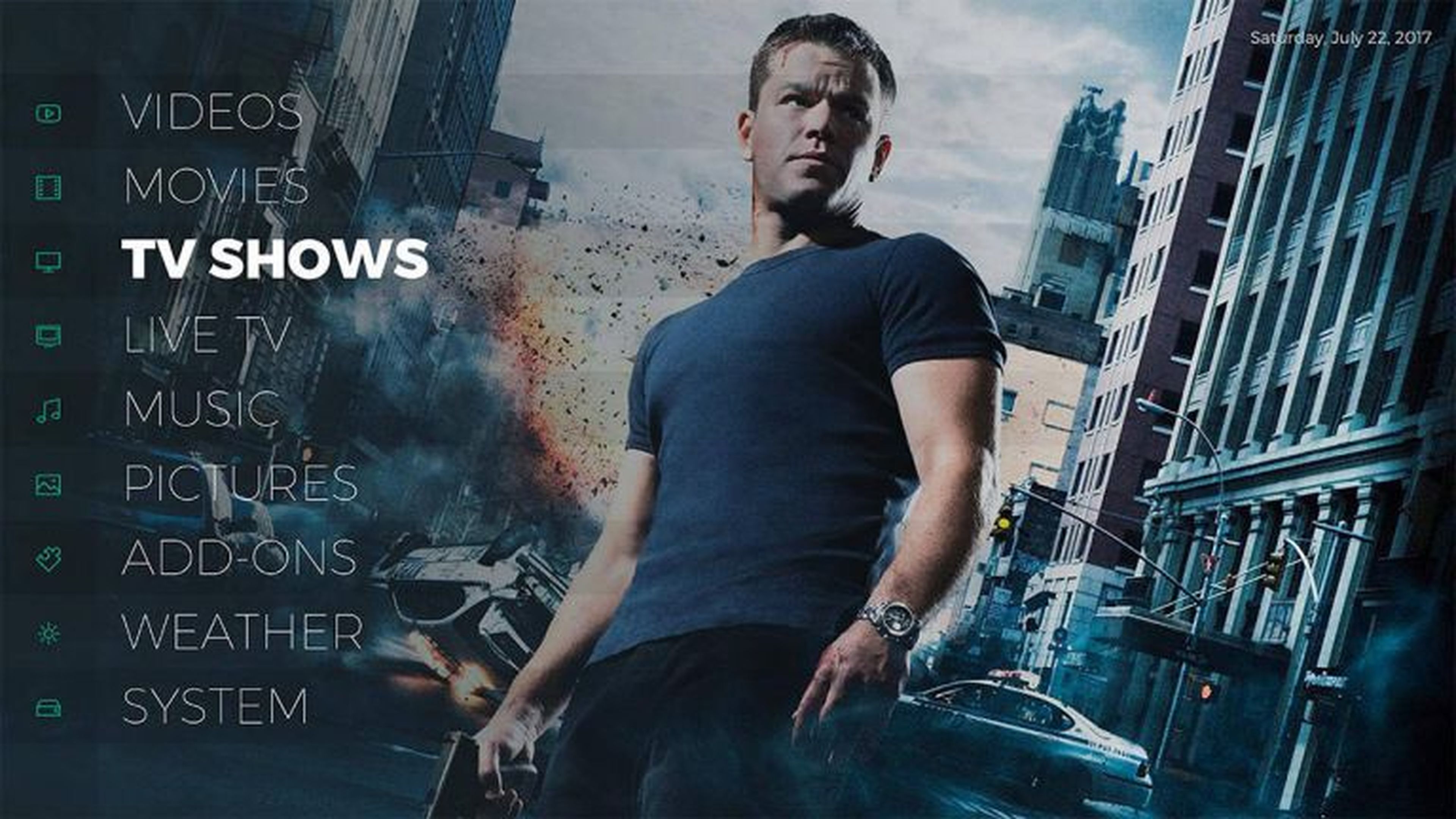
Para poder utilizarlo vamos a necesitar un procesador con arquitectura x86 que sea compatible con la lectura de códecs como H.264, VC-1/WMV9, HEVC/H.265 VP9 y demás.
De memoria RAM necesitaremos al menos 1 GB así como 8 GB de almacenamiento. También necesitaremos una tarjeta gráfica compatible con DirectX 9c.
Como podemos ver, los requisitos no son nada del otro mundo. Muy viejo tiene que ser nuestro PC para que no podamos utilizar Kodi y hacer que funcione a la perfección como centro multimedia.
¿Cómo instalar Kodi?
Instalar el programa en nuestro PC va a ser sumamente sencillo ya que podemos hacerlo directamente desde la tienda de Windows. Para ello no tenemos más que pulsar en el icono de la bolsa de compra con la marca de Windows, en la barra de herramientas.
Aquí tendremos que poner en la barra de búsqueda "Kodi XBMC". Nos saldrán varias opciones pero la que nos interesa es la que la compañía responsable es "XBMC Foundation". Como es gratuito solo te tenemos que darle a obtener y se iniciará la instalación.
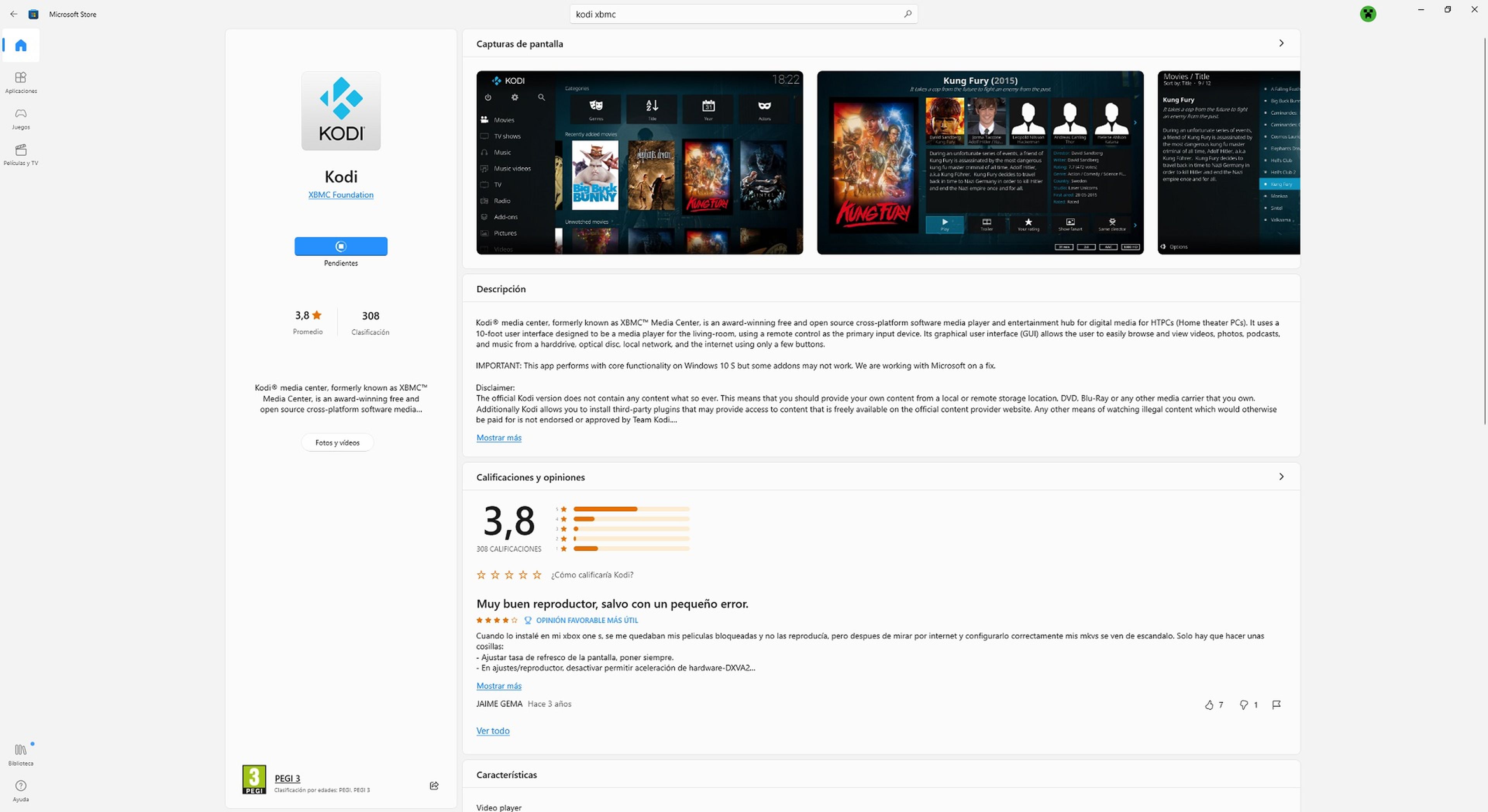
Para la instalación no tendremos mayores problemas, escogiendo la ruta y aceptando todo lo que nos pregunten. Una vez lo tengamos listo solo tenemos que comprobar que funciona y configurar sus rutas de lectura.
¿Cómo puedo hacer para que detecte mis películas?
Uno de los aspectos que más rápidamente nos va a abrumar de Kodi es la inmensa cantidad de opciones que tenemos a nuestra disposición. Pero inmensa.
En la rueda dentada que podemos encontrar en la parte superior izquierda tendremos la posibilidad de entrar en el menú para configurarlo prácticamente todo.
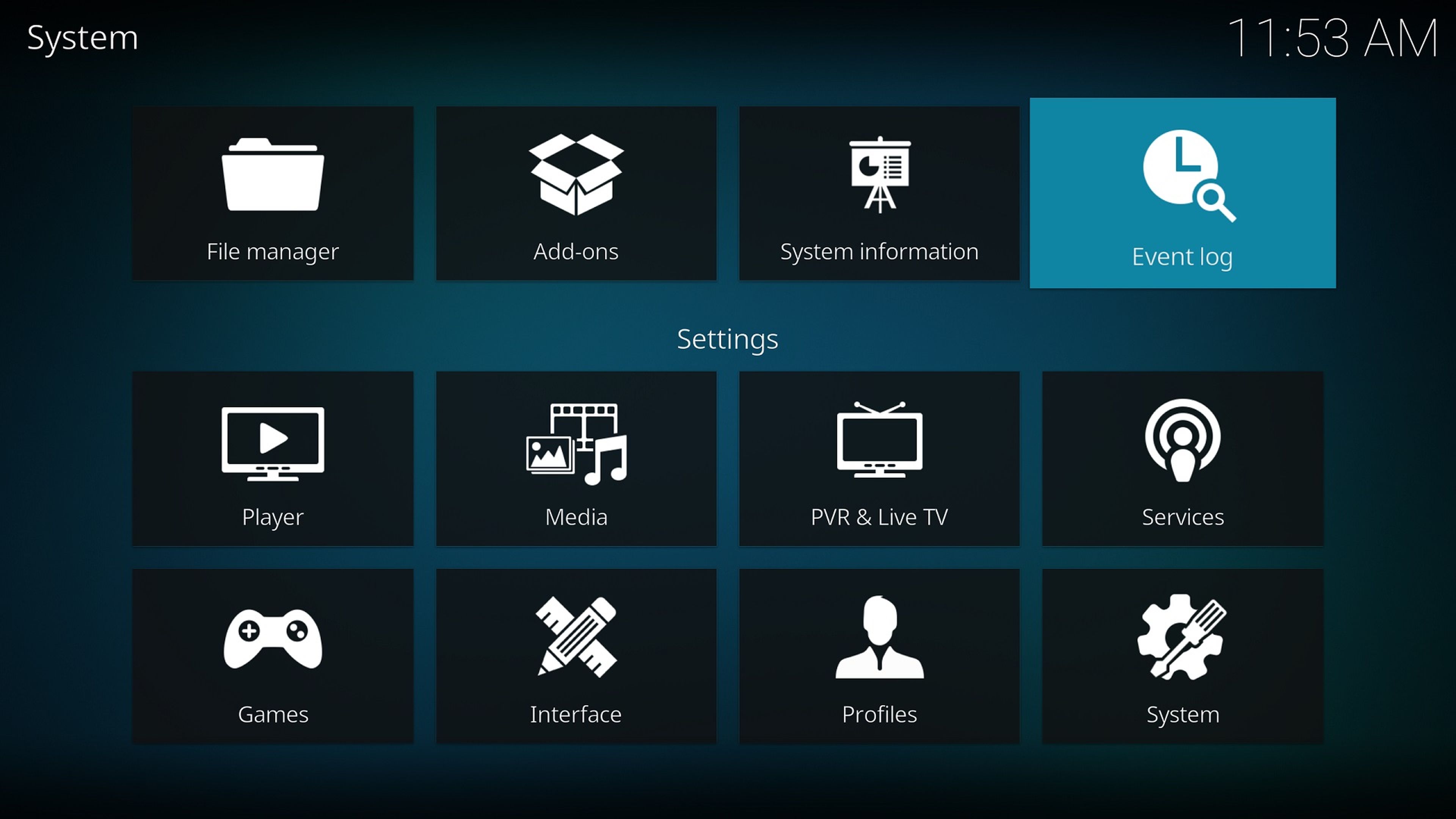
Aquí nos encontramos opciones de vídeo como por ejemplo la resolución, la calidad de la imagen... pero también tenemos opciones de lenguaje, donde podremos escoger el idioma predefinido, los subtítulos..
Esto va al gusto de cada uno así que en esto no vamos a deciros nada que no podáis hacer vosotros mismos. En lo que sí que os podemos ayudar es en cómo conseguir que vuestros vídeos, canciones o fotos aparezcan nada más iniciar Kodi.
Para ello debemos escoger la categoría que queramos en el lado izquierdo. Nosotros por ejemplo le hemos dado a "Movies". Así, nos aparecerá la opción de "Add video source" y, al darle a "Browse" escogeremos la carpeta donde tengamos guardadas nuestras películas o los vídeos que queramos que Kodi reproduzca.
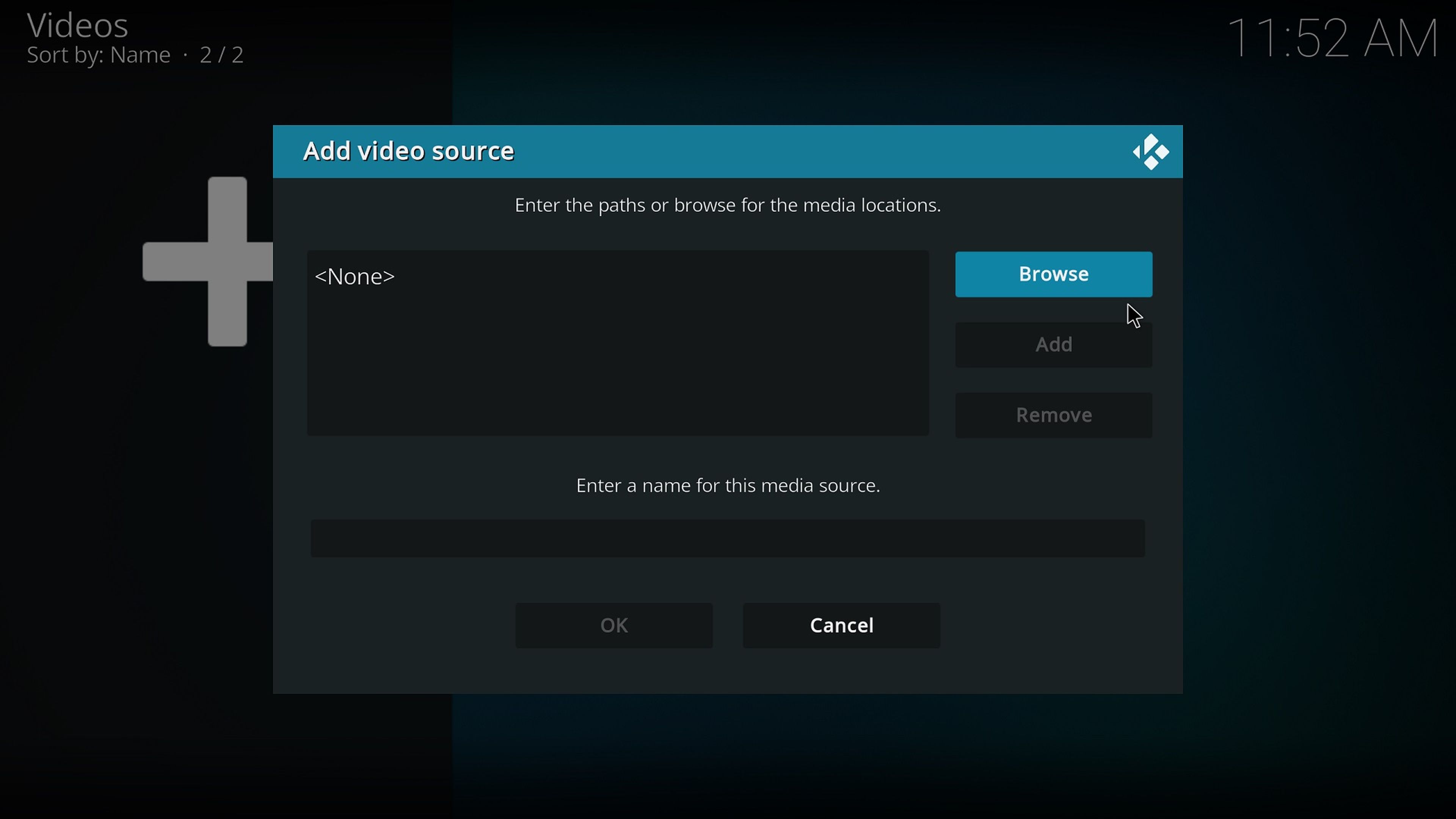
Una vez hemos hecho esto, solo tenemos que volver a la portada principal y... seguramente no aparezca nada nuevo. Le damos al botón de arriba a la izquierda que es como una "O" con una tilde que la atraviesa (botón de encendido y apagado) y cerramos el programa.
Cuando lo volvamos a abrir, el sistema detectará y nos pondrá en portada todos los títulos que ha encontrado en la carpeta seleccionada.
Complementos o add-ons
Como decíamos, uno de los aspectos más interesantes que podemos encontrar en Kodi es que, además de poder reproducir todo lo que tengamos en el PC ya sean vídeos, música o imágenes, también podemos encontrar otros servicios como YouTube o Twitch. Esto se consigue gracias a los complementes o add-ons.
Para poder escoger los que queramos, no tenemos más que ir a la rueda dentada y pulsar en el botón "Add-ons". Una vez en ese menú pulsamos en "Install from Repository", de ahí vamos a "All repositories" y podemos escoger por temas.
Solo tenemos que buscar el que nos interesa, pinchar en él, y abajo a la derecha tendremos el botón de instalar. Una vez lo tenemos se incluirá en el botón de "Add-ons" del menú principal y listo.
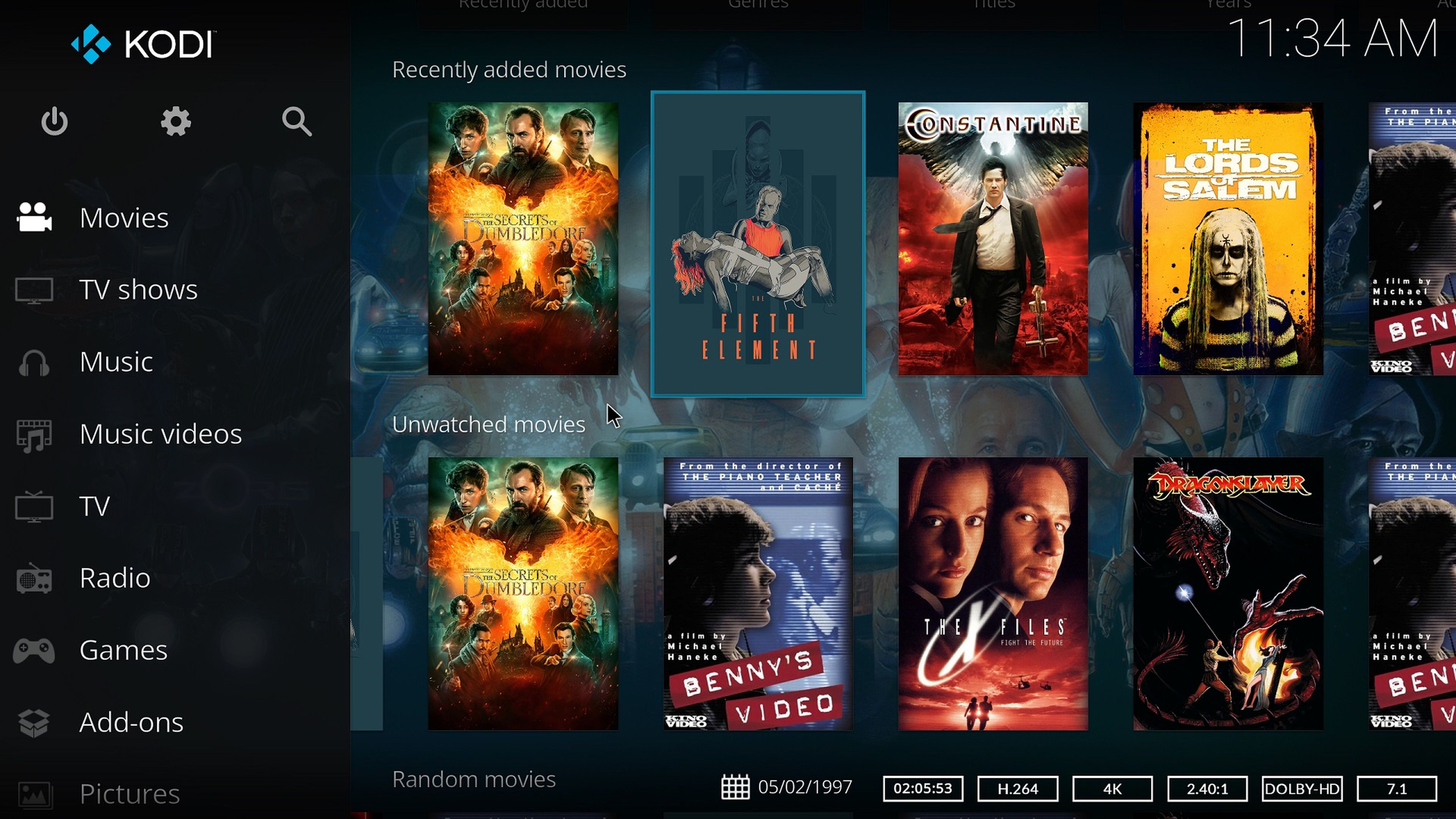
Con todo listo, ya podéis empezar a disfrutar de vuestro antiguo PC para reproducir cualquier tipo de contenido. Desde su propio disco de almacenamiento hasta un lápiz USB o cualquier almacenamiento externo que tengáis os servirá para disfrutar horas y horas de contenido.
Descubre más sobre David Losada, autor/a de este artículo.
Conoce cómo trabajamos en Hobbyconsolas.
